Cara presentasi di Zoom dengan menggunakan Share Screen dan dengan mudah dan cepat – Zoom merupakan aplikasi yang dapat kamu gunakan untuk bertemu banyak orang sekaligus untuk batas maksimal pertemuan dari aplikasi ini adalah 100 orang dan 40 menit berbincang apabila kamu menggunakan Zoom yang gratis.
Di aplikasi Zoom juga sangat mempersingkat waktu kamu karena dapat bertemu dimana saja dan kapan saja tinggal membutuhkan kuota internet untuk terhubung dengan orang lain, selain itu aplikasi ini juga sangat menunjang kamu apabila ingin melakukan presentasi secara online karena aplikasi ini bisa merekam layar pada laptop atau komputer kamu.
Dengan memanfaatkan Share Screen kamu bisa membagikan layar laptop atau komputer kamu dan bisa memulai mempresentasikan isi dari materi-materi yang akan kamu bawakan pada presentasi tersebut.
Tapi banyak sekali orang yang masih bingung cara menggunakan aplikasi ini untuk bertemu dengan orang dan melakukan presentasi secara daring, berikut ini kabelkusubtlog.com akan coba membantu kamu dalam melakukan presentasi secara online.
Baca juga :
- Cara Mengatasi This Site Can’t be Reached
- Cara Mengatasi Aw Snap Pada Google Chrome
- Cara Mengganti Tema Google Chrome dengan Gambar Sendiri
Cara Presentasi di Zoom dengan Share Screen
- Hal pertama yang harus kamu lakukan adalah mendownload dan menginstall zoom tersebut, apabila kamu ingin mendonwnload aplikasi zoom untuk dimasukkan ke Laptop atau Komputer kamu bisa menuju link berikut ini Disini.
- Apabila sudah di Install maka kamu bisa membukanya untuk mengikuti metting, dan apabila ingin menjadi host maka kamu diwajibkan sudah memiliki akun zoom terlebih dahulu.
- Apabila sudah di dalam room kamu bisa menshare screen dari layar laptop atau komputer kamu dengan mudah yang terletak dibagian bawah layar yang berwarna hijau bertuliskan Share Screen.
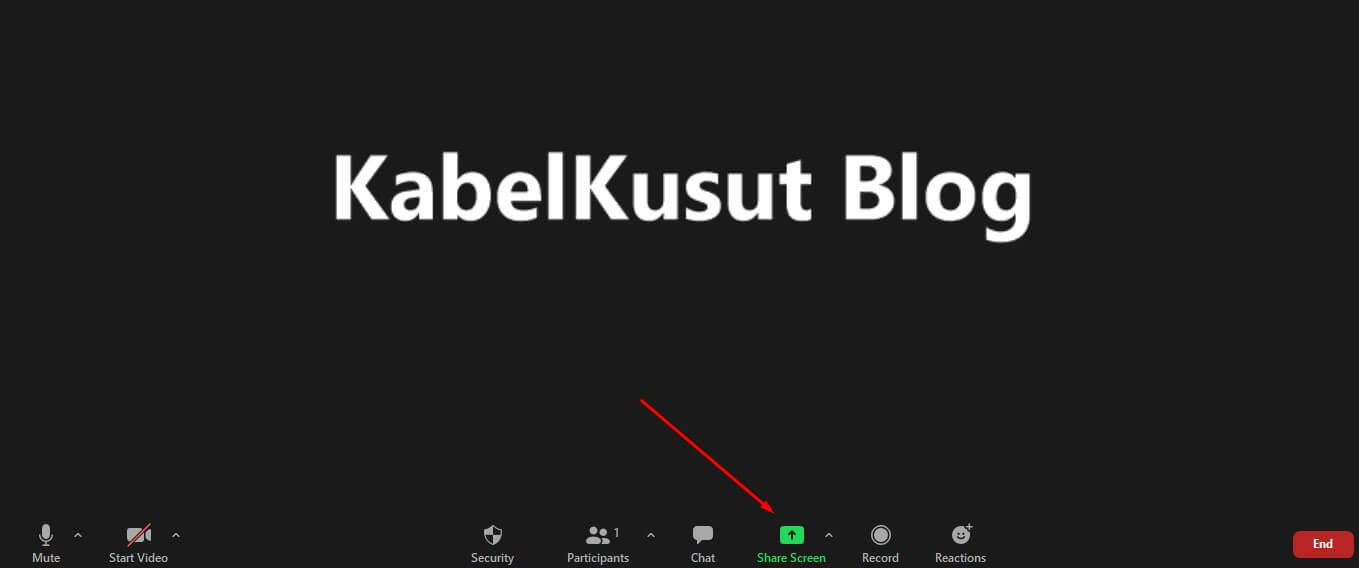
- Selanjutnya buka file yang ingin kamu presentasikan menggunakan zoom meeting.
- Ketika sudah dibuka silahkan tekan atau pencet Share Screen tersebut, dan pilih salah satu layar atau aplikasi yang ingin kamu share atau bagikan.
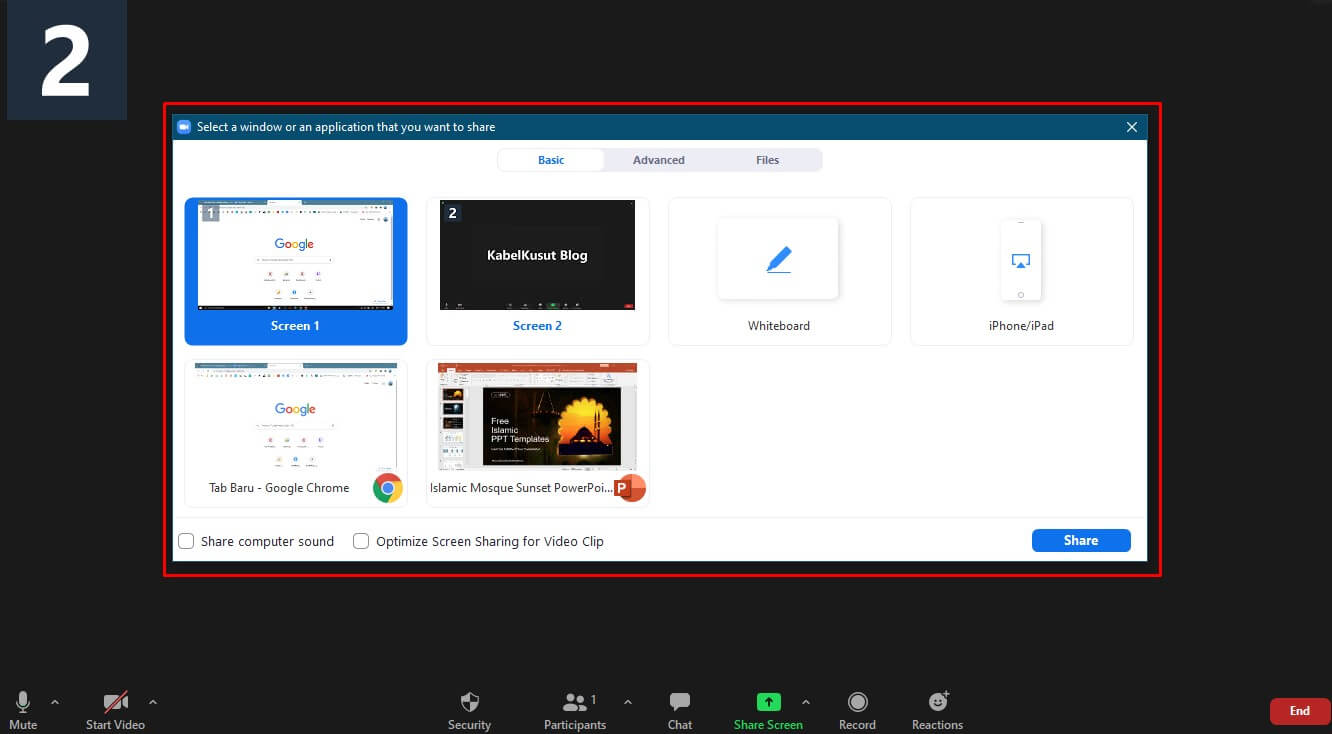
- Pilih salah satu layar yang ingin kamu tampilkan dengan cara mengklik pada layar tersebut setelah itu tekan Share.

- Maka layar tersebut akan otomatis tampil pada Zoom Meeting dan sudah bisa di presentasikan.

- Jika kamu ingin menggunakan menu-menu untuk menjelaskan isi dari materi yang akan kamu sampaikan bisa mengklik pada menu Annotate dan akan tampil banyak sekali menu disana.

Menggunakan Coretan
- Apabila kamu ingin menjelaskan dengan coret-coret an agar memudahkan para pendenger dari presentasimu maka kamu bisa mengklik pada bagian Draw lalu cobalah gambar dibagian layar.

- Apabila kamu ingin membersihkan dari coret-coretan tersebut kamu bisa klik pada bagian Clear yang ada di menu diatas.

Pause Share Screen
- Apabila kamu mengingingkan untuk memberhentikan sejenak Share Screen kamu, kamu bisa mengaktifkan menu Pause Share yang tersedia pada atas layar.

- Ketika ingin melanjutkannya kembali, kamu bisa menekan Resume Share pada bagian atas juga.

Memberhentikan Share Screen
- Untuk mematikan Share Screen maka kamu hanya perlu untuk mengklik pada tulisan Stop Share.

Memberhentikan Meeting
- Kamu bisa memberhentikan meeting dengan cara menekan tombol End yang terletak dipojok kanan bawah layar.

- Selanjutnya akan muncul dua pilihan yaitu End Meeting for All yaitu digunakan untuk mematikan meeting keseluruhan dan Leave Meeting yaitu hanya kamu yang keluar dari meeting tersebut.
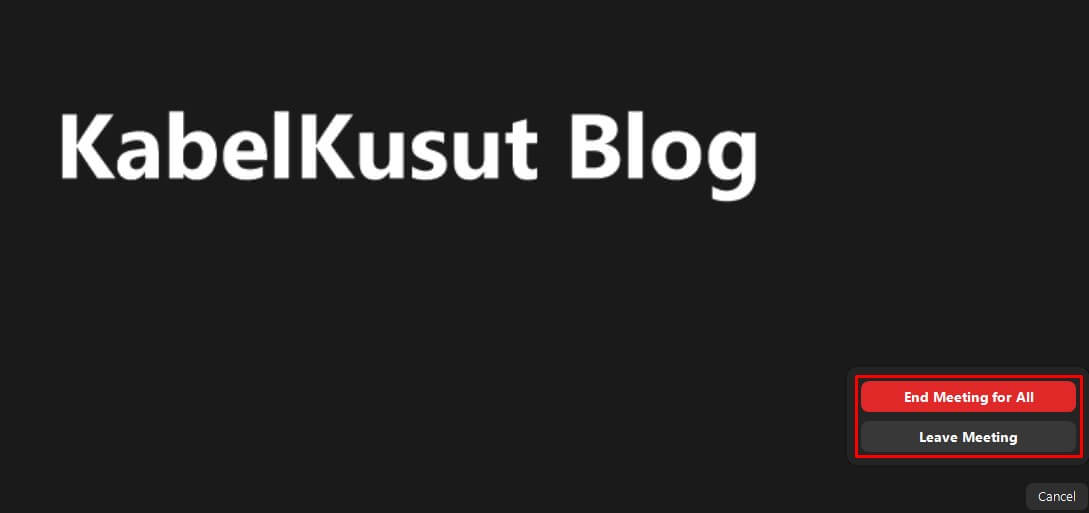
Sekian dari artikel Cara Presentasi di Zoom dengan Share Screen Mudah dan Cepat, jika kalian ingin membaca artikel Inspiratif, Tutorial lainnya di blog ini kalian dapat mengunjungi link berikut : kabelkusutblog.com




